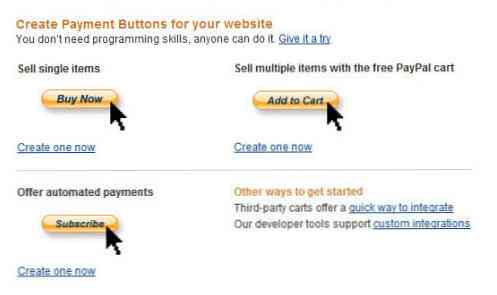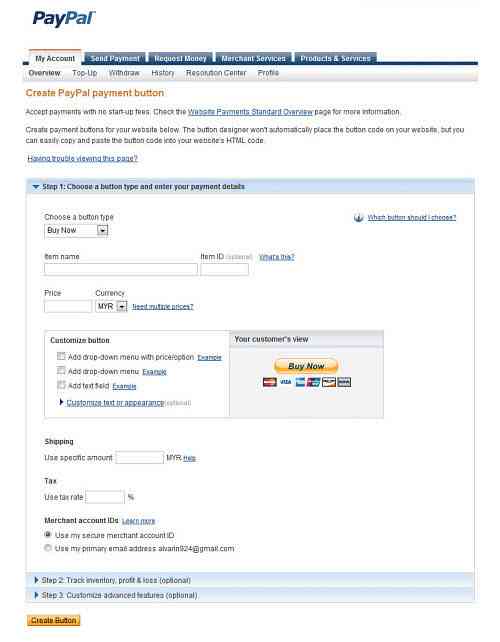10 câu hỏi thường gặp nhất về PayPal
Nếu bạn thực hiện chuyển tiền hoặc thanh toán qua Internet, bạn nên làm quen với tên PayPal. PayPal là một trong những cách an toàn và thuận tiện nhất để thực hiện giao dịch tiền tệ trực tuyến. Nhưng điều đó đang được nói, vẫn còn rất nhiều người dùng gặp vấn đề và câu hỏi sử dụng PayPal hàng ngày.
Điều quan trọng là phải hiểu cách thức hoạt động của PayPal; một người biết cách dịch vụ hoạt động sẽ giúp giao dịch của họ được thực hiện nhanh chóng và an toàn, nhưng nếu không, bạn có thể sẽ mất phí giao dịch không cần thiết hoặc gặp phải những khó khăn không lường trước được cần có sự hỗ trợ của PayPal.
Nếu bạn gặp khó khăn trong việc hiểu một số vấn đề về PayPal, chúng tôi hy vọng điều này sẽ giúp bạn xóa một số đám mây. Dưới đây là 10 câu hỏi được hỏi nhiều nhất về PayPal cùng với các giải pháp và một số liên kết hữu ích.
Phím tắt để:
- Các loại tài khoản PayPal
- Mua hàng trực tuyến so với thanh toán cá nhân
- Sử dụng thẻ tín dụng với PayPal
- Rút tiền về thẻ tín dụng và / hoặc tài khoản ngân hàng
- Tài khoản PayPal nạp tiền
- Nhận thanh toán thẻ tín dụng; Nó có miễn phí không?
- Tạo nút thanh toán PayPal
- Tỷ giá hối đoái PayPal
- Biến PayPal thành máy quẹt thẻ tín dụng trực tuyến
- Thêm tiền tệ mới
1. Tôi nên nhận loại tài khoản PayPal nào?
Tóm lại, có ba loại tài khoản PayPal chính: Cá nhân, Thủ tướng, Kinh doanh. Nhưng cũng có một Sinh viên tài khoản, có thể được tạo theo một trong 3 loại tài khoản được đề cập ở trên.
Tự hỏi những gì bạn sẽ nhận được? Dưới đây là một số đặc điểm của từng:
| Tài khoản cá nhân | Tài khoản Premier | Tài khoản kinh doanh |
| Không có phí giao dịch cho các khoản thanh toán thông qua eChecks, Chuyển khoản tức thì, số dư PayPal. | Người bán thương mại điện tử có khối lượng giao dịch cao hơn / cần chấp nhận thanh toán bằng thẻ tín dụng. | Thích hợp cho chủ doanh nghiệp. |
| Phí giao dịch cao hơn khi nhận tiền từ thẻ tín dụng / thẻ ghi nợ. | Phí giao dịch khi nhận thanh toán. | Phí giao dịch khi nhận thanh toán. |
| Hỗ trợ hạn chế cho các dịch vụ thương gia PayPal. | Thanh toán bằng thẻ tín dụng không giới hạn. | Thanh toán bằng thẻ tín dụng không giới hạn. |
| Phí thấp hơn liên quan nếu nhận tiền từ thẻ tín dụng / thẻ ghi nợ. | Phí thấp hơn liên quan nếu nhận tiền từ thẻ tín dụng / thẻ ghi nợ. | |
| Hỗ trợ đầy đủ cho các dịch vụ của người bán PayPal. | Hỗ trợ đầy đủ cho các dịch vụ của người bán PayPal. | |
| Thẻ ghi nợ PayPal có sẵn. | Thẻ ghi nợ PayPal có sẵn. | |
| Hỗ trợ truy cập nhiều người dùng. |
Tài khoản sinh viên
Trên đỉnh Cá nhân, Thủ tướng và Kinh doanh tài khoản. PayPal cũng cho phép một người mở một tài khoản kiểu sinh viên. Nó có thể được mở bởi cha mẹ cho con của họ, hoặc có thể được áp dụng bởi chính thiếu niên miễn là họ 13 tuổi trở lên.
Tìm hiểu thêm về Tài khoản sinh viên PayPal.
[Trở lại đầu trang]
2. Mua hàng trực tuyến so với thanh toán cá nhân - Sự khác biệt là gì?
Từ quan điểm của PayPal, thanh toán (tiền) có thể được gửi theo hai cách. Bạn có thể gửi chúng dưới dạng Mua hàng trực tuyến, hoặc là Thanh toán cá nhân và phí giao dịch có thể được áp dụng.

| Thanh toán cá nhân | Mua hàng trực tuyến |
| Gửi / nhận tiền miễn phí miễn là từ số dư PayPal / tài khoản ngân hàng của bạn. | Miễn phí thanh toán từ tài khoản PayPal cho việc mua hàng hóa / dịch vụ. |
| Phí giao dịch 2,9% + 0,30 đô la khi tiền đến từ thẻ tín dụng. | Phí giao dịch từ 1,9% đến 2,9% + 0,30 đô la sẽ được tính vào cuối của người nhận. |
| Người gửi được quyết định ai chịu phí giao dịch. | Người nhận có thể áp dụng cho phí thương gia thấp hơn. |
Trên hết, nếu giao dịch yêu cầu trao đổi tiền tệ, phí bổ sung cũng sẽ được áp dụng.
Tìm hiểu thêm về thanh toán nội địa PayPal so với thanh toán quốc tế.
[Trở lại đầu trang]
3. Cách sử dụng thẻ tín dụng với PayPal?
PayPal hỗ trợ tất cả các thẻ tín dụng chính - MasterCard, Discover, American Express (ít thuận lợi hơn) và Visa. Liên kết thẻ tín dụng của bạn với tài khoản PayPal cho phép bạn thanh toán và gửi balane PayPal vào thẻ tín dụng của bạn.
Để thêm thẻ tín dụng của bạn, hãy làm theo các bước sau:
- Đăng nhập vào tài khoản PayPal.
- Chuyển đến Tài khoản của tôi -> Hồ sơ
- Chọn Thêm / Chỉnh sửa thẻ tín dụng

Quy trình xác minh thẻ tín dụng
Là một phần của quy trình xác minh, PayPal sẽ tính phí hoàn lại tối thiểu vào thẻ của bạn để tạo mã PayPal gồm 4 chữ số sẽ được sử dụng để hoàn tất xác minh thẻ tín dụng.
Trong bảng sao kê thẻ tín dụng của bạn, bạn sẽ nhận được mã PayPal gồm 4 chữ số trong đó trường mô tả sẽ bắt đầu bằng từ 'PayPal' hoặc là 'PP'.
Khi bạn đã nhận được mã, hãy đăng nhập tài khoản PayPal của bạn và đi đến "Tổng quan" và nhấp vào "Xác nhận thẻ ghi nợ hoặc thẻ tín dụng của tôi" bằng cách nhập mã PayPal gồm 4 chữ số để hoàn tất xác minh thẻ tín dụng.
Trong vòng 24 giờ, số tiền tối thiểu được tính để tạo mã PayPal 4 chữ số sẽ được hoàn trả vào tài khoản PayPal của bạn.
[Trở lại đầu trang]
4. Cách rút tiền vào thẻ tín dụng và / Hoặc tài khoản ngân hàng?
PayPal có nhiều cách khác nhau để bạn thanh toán và được trả tiền tùy thuộc vào quốc gia của bạn. Đối với một số quốc gia, bạn có thể thêm ngân hàng địa phương và rút tiền vào tài khoản ngân hàng của mình; đối với một số bạn chỉ có thể rút về tài khoản ngân hàng Hoa Kỳ hoặc yêu cầu thanh toán séc.
Hãy chắc chắn kiểm tra danh sách này trước khi thử rút tiền.

Rút tiền về tài khoản ngân hàng
- Chuyển đến "Tài khoản của tôi"> "Rút tiền".
- Nhấp vào "Rút tiền vào tài khoản ngân hàng của bạn".
- Nhập thông tin ngân hàng của bạn và nhấp vào "Tiếp tục".
- Nhấp vào "Gửi".
Sẽ mất 5 - 7 ngày để chuyển tiền vào tài khoản ngân hàng của bạn. Thành viên tài khoản cá nhân PayPal bị hạn chế rút hơn $ 500,00 mỗi tháng.
Rút tiền về thẻ
- Chuyển đến "Tài khoản của tôi" - "Rút tiền".
- Nhấp vào "Rút tiền vào thẻ ngân hàng của bạn".
- Nhập số tiền và chọn thẻ tín dụng để nhận thanh toán.
Giao dịch này sẽ thông thường mất 5 - 7 ngày. Tuy nhiên, thời gian có thể bị ảnh hưởng bởi các chính sách của nhà phát hành thẻ. Rút tiền vào thẻ của bạn phải đáp ứng số tiền rút tối thiểu.
PayPal thu phí khi rút tiền vào thẻ của bạn. Phí chuyển đổi tiền tệ cũng có thể được áp dụng.
[Trở lại đầu trang]
5. Cách nạp tiền vào tài khoản PayPal?
Thật dễ dàng để nạp tiền vào tài khoản PayPal của bạn - thêm nhiều tiền hơn để tăng giới hạn chi tiêu của bạn. Nạp tiền vào tài khoản PayPal của bạn là miễn phí nhưng ngân hàng địa phương có thể tính phí.

Đây là cách bạn nạp tiền vào tài khoản PayPal của mình, trong 3 bước đơn giản:
- Chuyển đến "Tài khoản của tôi"> "Nạp tiền".
- Chọn ngân hàng của bạn và nhấp vào "Tiếp tục".
- Bạn sẽ được chuyển hướng đến một trang để điền vào số tiền nạp của bạn. Nếu bạn muốn nạp tiền đô la Mỹ, hãy điền số tiền chính xác và nhấp vào "Tính toán lại" để cập nhật / làm mới tổng số tiền tệ quốc gia của bạn.
Có thể mất tới 1-3 ngày, tùy thuộc vào ngân hàng của bạn, để nhận được khoản thanh toán nạp tiền trong tài khoản PayPal của bạn. Bạn không được phép nạp tiền cho người khác; tài khoản ngân hàng và tài khoản PayPal phải chia sẻ tên của cùng một người để thực hiện nạp tiền.
[Trở lại đầu trang]
6. Làm cách nào để nhận thanh toán bằng thẻ tín dụng / thẻ ghi nợ qua PayPal? Nó có miễn phí không?
Bạn có tài khoản PayPal, bạn đóng đinh một giao dịch nhưng khách hàng hoặc khách hàng của bạn sẽ trả tiền cho bạn như thế nào? PayPal cung cấp ba tùy chọn bạn có thể lập hóa đơn hoặc yêu cầu thanh toán, tương ứng như sau:
I - Chuẩn thanh toán trang web
Tiêu chuẩn thanh toán trang web là một cách nhanh chóng và dễ dàng để bắt đầu chấp nhận thanh toán bằng thẻ tín dụng trên Internet. Nó cho phép bạn thêm các loại nút khác nhau trên trang web của mình, cung cấp cho khách hàng / khách hàng gửi thanh toán theo chế độ sau:
- Mua ngay, cho phép khách hàng / khách hàng thanh toán cho bạn ngay lập tức.
- Chọn nhiều mặt hàng, thêm vào giỏ hàng và kiểm tra sau.
- Đăng ký và gửi thanh toán theo chế độ định kỳ (mỗi ngày, tuần hoặc tháng).

II - Thanh toán qua email
Thanh toán qua Email PayPal cho phép bạn yêu cầu thanh toán từ khách hàng của mình qua email. Đó là một cách an toàn và nhanh chóng để chấp nhận thanh toán PayPal trực tuyến, thanh toán ngân hàng hoặc thanh toán bằng thẻ tín dụng. Khách hàng của bạn có thể dễ dàng thực hiện thanh toán chỉ bằng một cú nhấp chuột.
Phí giao dịch thấp sẽ được tính để nhận thanh toán qua PayPal Email Payments. Đảm bảo bạn cũng kiểm tra các tính năng đầy đủ của Thanh toán qua Email PayPal.

III - Thêm PayPal làm tùy chọn thanh toán bổ sung
Bằng cách thêm PayPal làm Tùy chọn thanh toán bổ sung trên trang web của bạn, bạn cung cấp cho khách hàng / khách hàng một tùy chọn để thanh toán qua PayPal ngay từ trang web của bạn. Đây là một phương thức dễ dàng và thuận tiện để yêu cầu thanh toán.

Hãy nhớ rằng phí cao hơn sẽ được tính cho tài khoản PayPal cá nhân để nhận thanh toán từ thẻ ghi nợ hoặc thẻ tín dụng.
Nếu bạn có tài khoản doanh nghiệp / hàng đầu, bạn có thể nhận thanh toán bằng thẻ tín dụng từ người mua ngay cả khi họ không phải là người dùng PayPal. Không cần đăng ký tài khoản PayPal cho người được trả tiền.
[Trở lại đầu trang]
7. Cách tạo nút thanh toán PayPal?
Đây là một trong những phương thức được thảo luận trong phần "Cách nhận thanh toán bằng thẻ tín dụng / thẻ ghi nợ qua PayPal?" nhưng tôi đã quyết định chia nhỏ nó và đi vào chi tiết hơn vì đây là một trong những câu hỏi được hỏi nhiều nhất về PayPal.
Tạo nút PayPal rất dễ dàng và bước này như sau:
- Đăng nhập vào tài khoản PayPal của bạn.
- Chuyển đến "Dịch vụ người bán", chọn "Tiêu chuẩn thanh toán trang web" ở bên trái của bạn.
- Chọn một trong 3 nút (chế độ) cách bạn muốn thanh toán. Ví dụ. Mua ngay, Thêm vào giỏ hàng hoặc là Theo dõi.
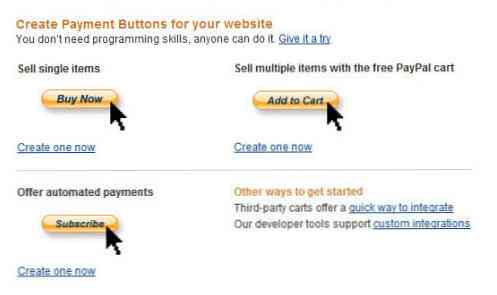
- Chọn một loại nút và nhập chi tiết thanh toán của bạn.
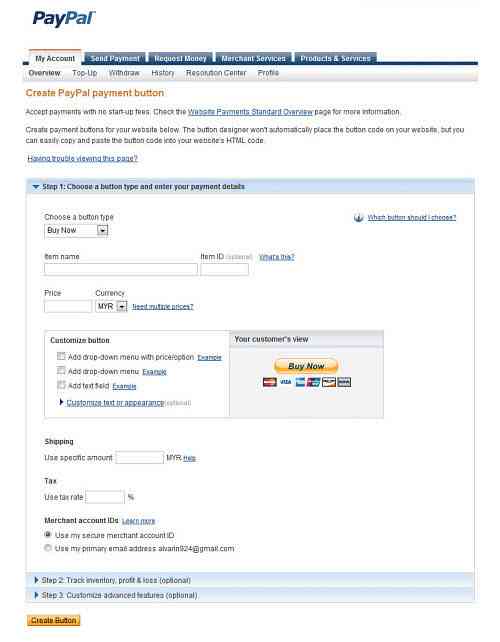
- Điền thông tin tùy chọn cho tên mặt hàng, ID mặt hàng, giá cả, tiền tệ và tùy chỉnh các tính năng nâng cao. Hoàn thành quá trình bằng cách nhấp vào "Tạo nút" ở cuối trang.
Chú thích: Bạn có thể nhấp vào "Chọn mã" để chọn tất cả mã nút sau đó sao chép mã và dán vào trang web của bạn hoặc gửi liên kết thanh toán qua email.
[Trở lại đầu trang]
8. Tỷ giá hối đoái của PayPal có giống với các ngân hàng địa phương không?
Tỷ giá hối đoái của PayPal luôn cao hơn tỷ giá thị trường và ngân hàng. Đó là cách thức lợi nhuận của PayPal từ các dịch vụ mà họ cung cấp.

Bạn có thể tìm thấy tỷ giá hối đoái của PayPal với các bước dưới đây:
- Chuyển đến "Tài khoản của tôi"> "Hồ sơ".
- Ở bên trái của trang, nhấp vào "Tiền của tôi".
- Nhấp vào "Tiền tệ" bên cạnh số dư PayPal.
Chọn một loại tiền nếu bạn có nhiều hơn một loại tiền trong tài khoản PayPal của bạn. Nhập số tiền chính xác, các loại tiền tệ trao đổi và nhấp vào "Tính toán". Tỷ giá hối đoái sẽ được hiển thị với tổng số tiền và tỷ giá hối đoái PayPal.
[Trở lại đầu trang]
9. Cách biến PayPal thành máy quẹt thẻ tín dụng trực tuyến?
PayPal Virtual Terminal là một máy quẹt thẻ tín dụng trực tuyến; Nói tóm lại, nó cho phép bạn biến máy tính của mình thành thiết bị đầu cuối thẻ tín dụng, nhập đơn hàng và bắt đầu tính phí cho khách hàng của bạn. Bạn sẽ được cung cấp một thẻ quét thẻ (USB) để cắm trực tiếp vào máy tính của mình khi ứng dụng thành công dịch vụ.
Tính năng này chỉ khả dụng cho các tài khoản loại Premier và Business.

Với PayPal Virtual Terminal, bạn có thể đặt hàng qua thư, fax hoặc điện thoại. Chỉ cần đăng nhập vào tài khoản PayPal của bạn và nhập thông tin thẻ tín dụng đã cho. Nó hoạt động ở bất cứ đâu miễn là bạn có quyền truy cập Internet. Đa số thẻ tín dụng được chấp nhận và thanh toán đến tài khoản của bạn một cách nhanh chóng.
[Trở lại đầu trang]
10. Cách thêm tiền tệ mới vào tài khoản PayPal của tôi?
Nhấp vào "Hồ sơ", sau đó "Tiền của tôi" ở bên trái của trang. Sau đó, nhấp vào "Tiền tệ" bên cạnh số dư PayPal của bạn.

Trong phần "Quản lý tiền tệ", bạn có thể thêm một loại tiền mới và bất kỳ khoản thanh toán nào trong tương lai bạn nhận được bằng loại tiền đó sẽ được ghi có vào số dư đó. Tiền tệ chính của bạn là loại tiền mặc định để gửi và yêu cầu thanh toán.
[Trở lại đầu trang]
Tài liệu tham khảo
- 10 mẹo và thủ thuật PayPal hoàn toàn hữu ích bạn nên biết
- Cách sử dụng PayPal: Khái niệm cơ bản và xa hơn
- 17 điểm mỗi chủ tài khoản PayPal nên biết
- Cách thức hoạt động của PayPal
- Trung tâm trợ giúp PayPal